Wix Online Programlar: Programa Video Adımı Ekleme
3 dk.
Bu makalede
- Video adımı ekleme
- SSS
Katılımcı etkileşimini artırmak ve içeriğinize çeşitlilik katmak için adıma özel bir video ekleyin. Katılımcıların izlemesi gereken bir yüzde yüzdesi ayarlayabilir ve video adımları arasında yumuşak geçiş yapmak için otomatik oynatmayı etkinleştirebilirsiniz.
Ek olarak, görsel çekiciliği ve profesyonelliği geliştirmek için her videonun kapak fotoğrafını özelleştirme seçeneğiniz bulunur.
Video adımı ekleme
Doğrudan sitenizin kontrol panelinden veya Wix uygulamasından çok kolay bir şekilde video adımı ekleyin.
Kontrol Paneli
Wix uygulaması
- Sitenizin kontrol panelindeki Online Programlar sekmesine gidin.
- İlgili programa tıklayın.
- Program sayfasındaki Program/İçerik penceresinde + Ekle'ye tıklayın.
- Video'ya tıklayın.
- Temel bilgileri girin:
- Adım adı: Adım için bir ad girin.
- (Kendi hızında programlar için) Bölüm açılır menüsüne tıklayın ve adımı eklemek için ilgili bölümü seçin.
- (Zamanlanmış programlar için) Bu adımın tarihini seçin.
- Video ekleyin:
- Video'nun altındaki Ekle simgesine
 tıklayın.
tıklayın. - Medya Yöneticisi'ni kullanarak cihazınızdan/bulut depolama alanınızdan bir video yüklemeyi veya Video Kitaplığı'ndan bir video eklemeyi seçin.
- Devam'a tıklayın ve bir video seçin.
- Video'nun altındaki Ekle simgesine
- (İsteğe bağlı) Kapak resmi ekleyin.
- Adımınızın nasıl tamamlanacağını açıklayan bilgilendirici bir açıklama girin.
- (İsteğe bağlı) Görüntüleme deneyimini özelleştirmek için Ayarlara genel bakış'ı özelleştirin:
- Ayarları Düzenle seçeneğine tıklayın.
- İlgili geçiş düğmelerini etkinleştirin:
- Videoları izlemeyi zorunlu kıl: Katılımcıların adımı tamamlamak için izlemesi gereken yüzdeyi ayarlayın, ardından Kaydet'e tıklayın.
- Sonraki video adımını otomatik oynat: Geçerli video sona erdikten sonra sonraki videoyu otomatik olarak oynatın ve Kaydet'e tıklayın.
Not: Bu ayarlar, programınızdaki tüm video adımları için geçerlidir.
- Kaydet'e tıklayın.
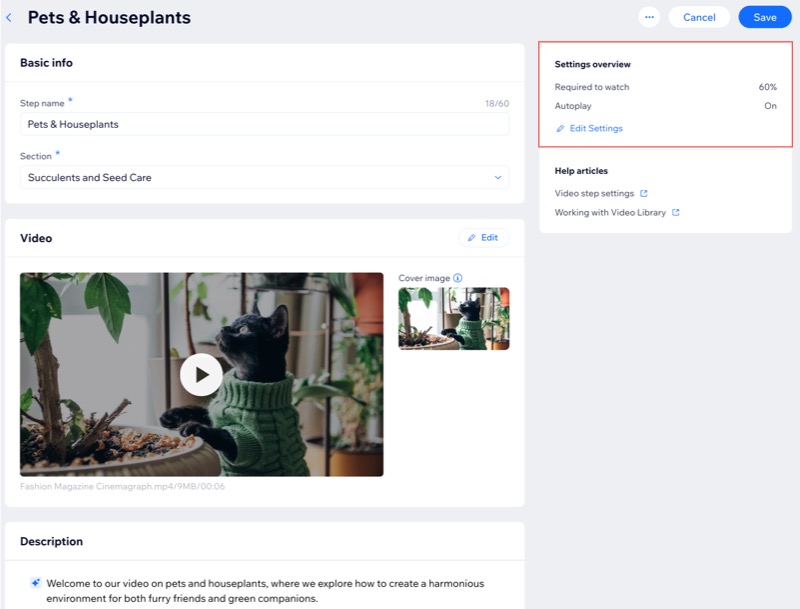
SSS
Programınıza video adımı ekleme hakkında daha fazla bilgi edinmek için sorulardan birine tıklayın.
Video adımı katılımcılar tarafından nasıl görünür?
Makale adımına video eklemek ile Video adımına video eklemek arasındaki fark nedir?
Katılımcı videodan çıkıp daha sonra geri dönerse ne olur?
Video adımı istatistiklerini katılımcılarıma görüntüleyebilir miyim?
Katılımcılarım videoyu indirebilir mi?


